型号太旧无法安装Mojave/Catalina?跟着本篇教程做就可以了
每一年苹果都为macOS更新很多新特性,前段时间又计划于今年发布macOS Catalina系统,同时我们也发现越来越多的设备不被支持,但是实际上有些不被支持的设备在硬件方面是没问题的,好在有国外大神dosdude1制作了类似的补丁,让我们可以在稍微老一点型号的mac电脑运行新版本的macOS。
前期准备
首先准备一个16G左右容量的U盘,通过macOS的磁盘实用工具进行格式化,名字根据需要自己写,本例为:macOS,格式:选择“Mac OS 扩展(日志式)”。
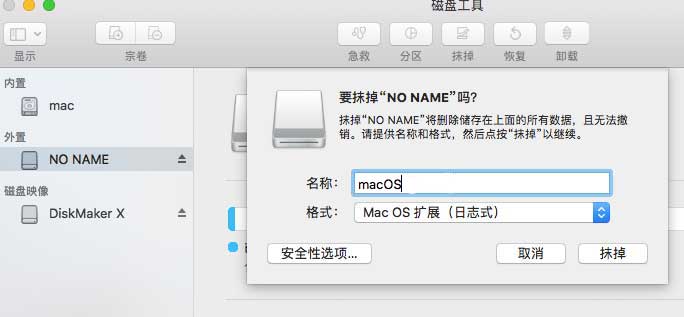
下载并安装
大神的补丁目前分别对macOS Sierra、macOS High Sierra和macOS Mojave提供支持,想要安装对应版本的朋友可以根据需要自己下载,如下图,本文以目前最新的macOS Mojave为例。
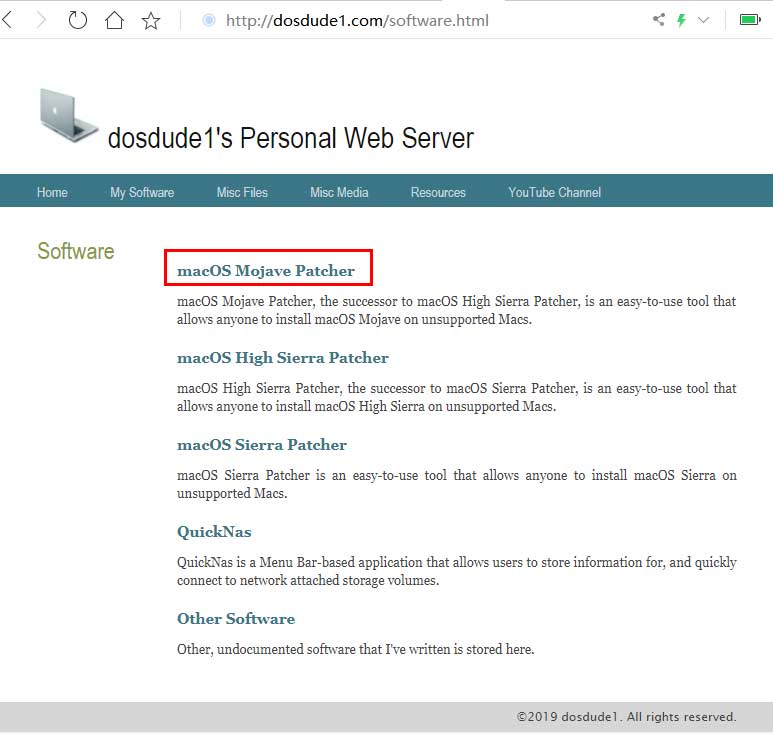
在上图页面中点击“macOS Mojave Patcher”进入针对macOS Mojave的补丁,下载之前建议先看看自己的电脑是否在支持列表中,支持列表如下:
2008早期或更新的Mac Pro/iMac/MacBook Pro:
• MacPro3,1
• MacPro4,1
• iMac8,1
• iMac9,1
• iMac10,x
• iMac11,x (使用AMD Radeon HD 5xxx和6xx系列图形处理器的系统在运行Mojave时几乎无法使用。)
• iMac12,x (使用AMD Radeon HD 5xxx和6xx系列图形处理器的系统在运行Mojave时几乎无法使用。)
• MacBookPro4,1
• MacBookPro5,x
• MacBookPro6,x
• MacBookPro7,1
• MacBookPro8,x
2008晚期或更新的MacBook Air/铝制一体式笔记本电脑:
• MacBookAir2,1
• MacBookAir3,x
• MacBookAir4,x
• MacBook5,1
• 2009早期或更新的Mac Mini/白色MacBook:
• Macmini3,1
• Macmini4,1
• Macmini5,x
• MacBook5,2
• MacBook6,1
• MacBook7,1
如果你的设备在上述列表中,那么就可以放心下载补丁工具了,因为是国外的网站,下载比较慢,建议使用迅雷等第三方工具下载。
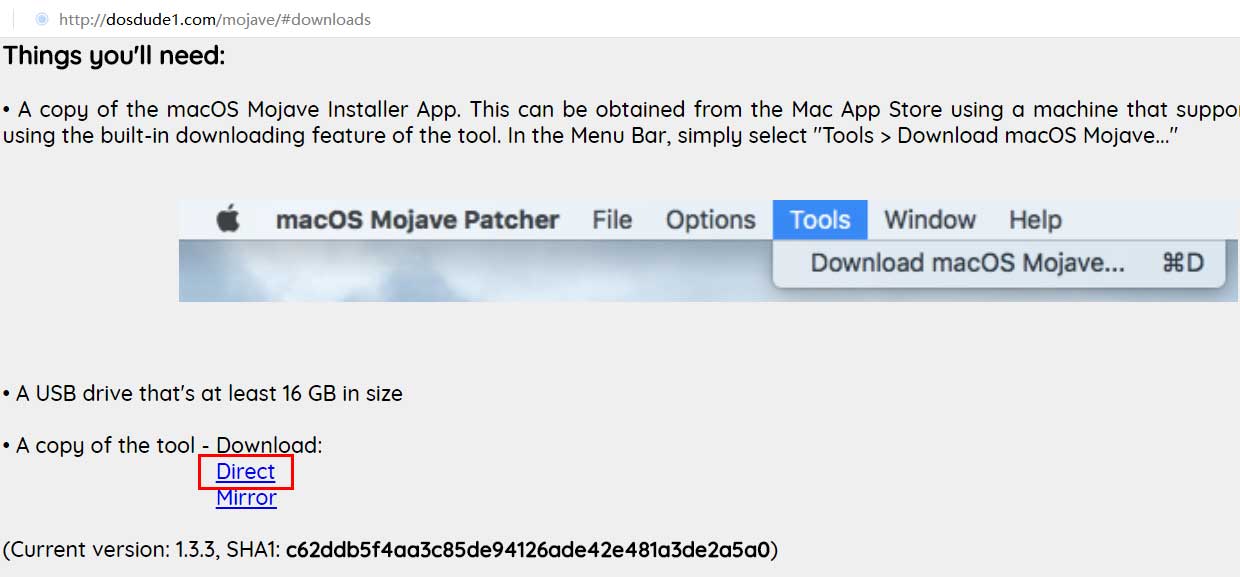
工具下载完毕后,点击运行,此时点击上方菜单的"Tools > Download macOS Mojave...",开始下载macOS Mojave的安装文件,容量大概6G左右。
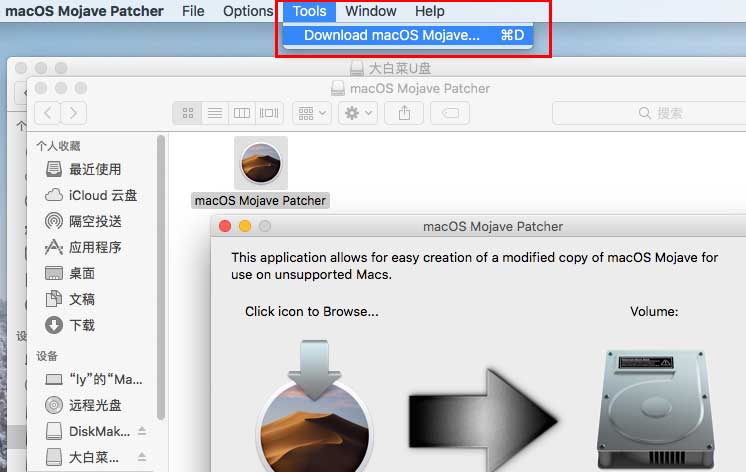
下载完毕后会询问是否制作可引导安装盘,选择是即可进入安装盘制作界面。
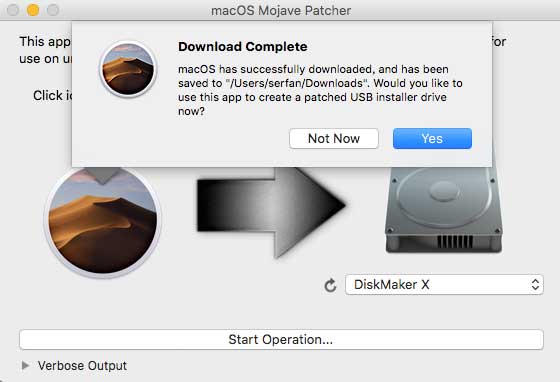
首先点击左边的图标选择安装文件,然后右侧列表中选择要制作成可引导安装盘的设备,这里选择刚刚格式化的那个U盘,确认选择后点击“Start Operation.”开始制作安装盘。
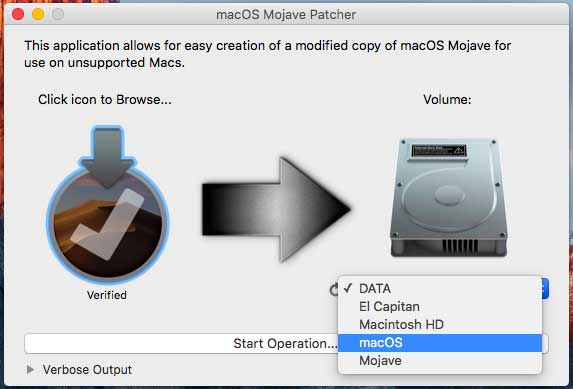
安装盘制作好以后,重新启动电脑,然后按住“Option”键,出现启动设备选择界面后选择你刚刚制作好的引导盘。
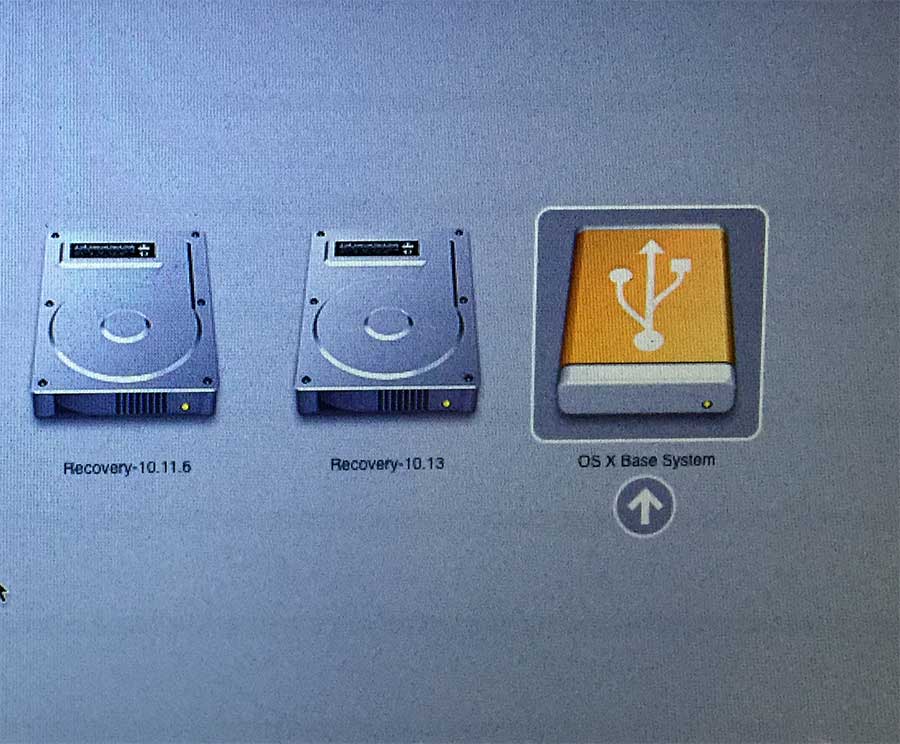
正常安装系统,等待安装完毕重新启动。
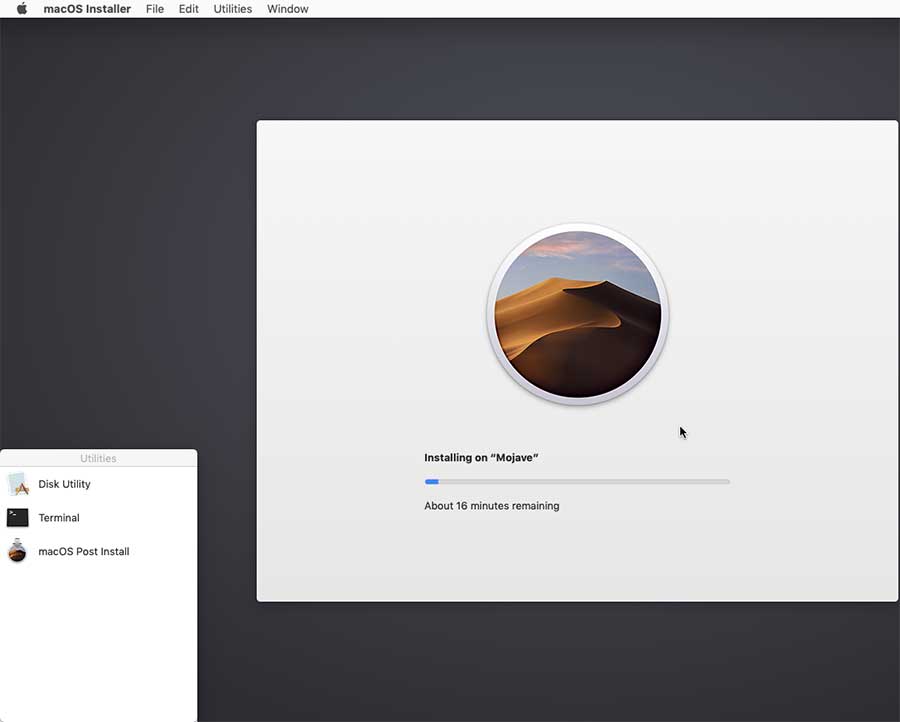
重新启动的时候一样要按住“Option”键,还是使用刚刚制作的引导盘启动,这次我们要做最后进一步重要的操作,打补丁。
这一次,选择"macOS Post Install"程序.在应用程序中,首先选择您使用的Mac型号,一般都会自动识别到,软件将根据您选择的型号为您选择最佳修补选项。选择完毕后点击“Patch”开始打补丁。
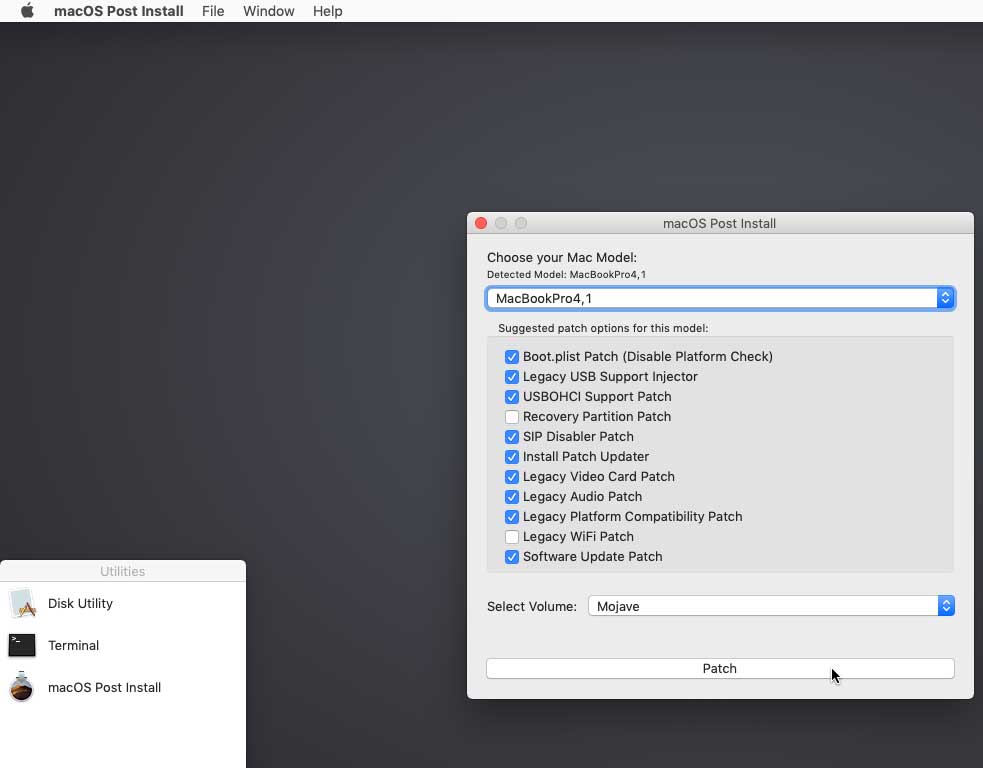
打完补丁后,重新启动计算机,此时就可以正常进入系统了。
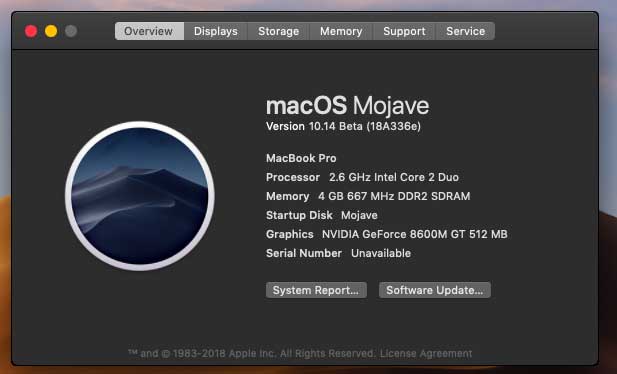
补充说明
如果你在macOS Post install tool中勾选了“Install Patch Updater”,那么你可以在“应用程序” ->“实用工具”中找到它。当您的计算机有新的补丁更新时它会提醒您安装它们。
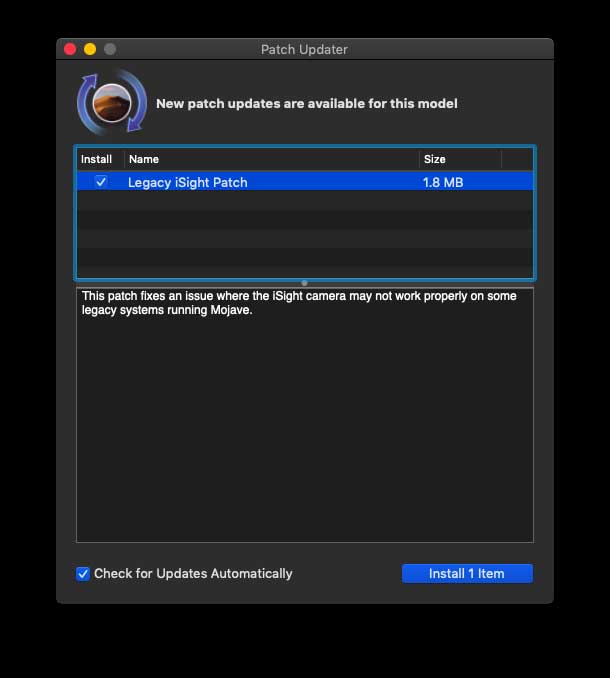
重新安装补丁
当系统更新时某些修补程序可能会被覆盖。使用Patch Updater工具,只需单击一下就可以重新安装这些补丁。为此,请打开修Patch Updater程序,并选择“View Installed Updates”,或使用菜单栏中的“View > Show Installed Updates”菜单。
要重新安装修补程序,只需在列表中右键单击它,然后选择“Re-install”。您也可以选择“Re-install All”按钮,一次重新安装所有当前安装的修补程序。
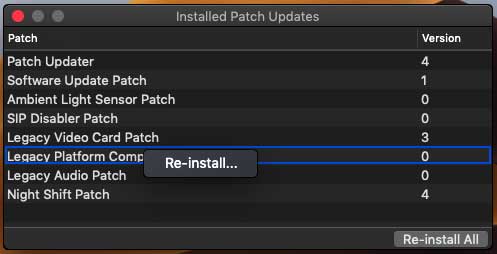
目前macOS Catalina只发布了开发者预览版,所以补丁暂时还没有更新,等秋季苹果发布正式版后就会更新了。
如果本文能够帮助到您,请记得关注pc玩家,再次感谢您的阅读。








